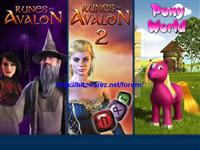Visual FoxPro
1
i s u a l
F
V
o x P r o
Visual FoxPro
2
8.1 建立与打开项目文件
8.2 项目管理器的界面
8.3 项目管理器的使用
Visual FoxPro
3
建立项目文件同建立其他类型的文件一样,其
操作步骤如下:
( 1) 单击“文件”菜单项中的“新建”命令,在
“新建”对话框中,选定“文件类型”为“项目”,
然后单击“新建文件”按钮,将弹出“创建”对话
框。
( 2) 在“创建”对话框中,输入项目文件名并确
定项目文件的存放路径,单击“保存”按钮。此时
“创建”对话框关闭,打开项目管理器窗口。
要打开已有的项目文件,单击“文件”菜单中的
“打开”命令,在“打开”对话框中,选择或直接
输入项目文件路径和项目文件名,单击“确定”按
钮。此时也将出现如图 8.1所示的项目管理器窗口。
8.1 建立与打开项目文件
Visual FoxPro
4
图 8.1 项目管理器窗口
Visual FoxPro
5
8.2.1 项目管理器的选项卡
项目管理器有 6个选项卡,它们分别是:“全部”、
“数据”、“文档”、“类”、“代码”和“其
他”,每个选项卡用于管理某一类型文件。
1.“数据”选项卡
该选项卡包含了一个项目中的所有数据:数据库、
自由表、查询和视图。
2.“文档”选项卡
该选项卡中包含了处理数据时所用的全部文档,即
输入和查看数据所用的表单,以及打印表和查询结
果所用的报表及标签。
8.2 项目管理器的界面
Visual FoxPro
6
3.“类”选项卡
该选项卡显示和管理由类设计器建立的类库文件。
4.“代码”选项卡
该选项卡包含了用户的所有代码程序文件:程序文
件,API库文件、应用程序等。
5.“其他”选项卡
该选项卡显示和管理下列文件:菜单文件、文本文
件、由 OLE等工具建立的其它文件(如图形、图像
文件)。
6.“全部”选项卡
该选项卡显示和管理以上所有类型的文件。
Visual FoxPro
7
8.2.2 项目管理器的命令按钮
项目管理器中有许多命令按钮,并且命令按钮是动
态的,选择不同的对象会出现不同的命令按钮。下
面介绍常用命令按钮的功能。
1.“新建”按钮
创建一个新文件或对象,新文件或对象的类型
与当前所选定的类型相同。此按钮与“项目”菜单
的“新建文件”命令的作用相同。
注意:“文件”菜单中的“新建”命令可以新建一
个文件,但不会自动包含在项目中。而使用项目管
理器中的“新建”命令按钮,或“项目”菜单中的
“新建文件”命令建立的文件会自动包含在项目中。
Visual FoxPro
8
2.“添加”按钮
把已有的文件添加到项目中。此按钮与“项目”菜
单中的“添加文件”命令的作用相同。
3.“修改”按钮
在相应的设计器中打开选定项进行修改,例如可以
在数据库设计器中打开一个数据库进行修改。此按
钮与“项目”菜单中“修改文件”命令作用相同。
4.“浏览”按钮
在“浏览”窗口中打开一个表,以便浏览表中内容。
此按钮与“项目”菜单中“浏览文件”命令作用相
同。
Visual FoxPro
9
5.“运行”按钮
运行选定的查询、表单或程序。此按钮与“项目”
菜单中“运行文件”命令作用相同。
6.“移去”按钮
从项目中移去选定的文件或对象。 Visual FoxPro
将询问是仅从项目中移去此文件,还是同时将其从
磁盘中删除。此按钮与“项目”菜单中的“移去文
件”命令的作用相同。
7.“打开”按钮
打开选定的数据库文件。当选定的数据库文件打开
后,此按钮变为“关闭”。此按钮与“项目”菜单
中“打开文件”命令作用相同。
Visual FoxPro
10
8.“关闭”按钮
关闭选定的数据库文件。当选定的数据库文件关闭
后,此按钮变为“打开”。此按钮与“项目”菜单
中“关闭文件”命令作用相同。
9.“预览”按钮
在打印预览方式下显示选定的报表或标签文件内容。
此按钮与“项目”菜单中“预览文件”命令作用相
同。
10.“连编”按钮
连编个项目或应用程序,还可以连编一个可执行文
件。此按钮与“项目”菜单中“连编”命令作用相
同。
Visual FoxPro
11
8.2.3 定制项目管理器
用户可以改变项目管理器窗口的外观。例如,可以
移动项目管理器的位置,改变它的大小,也可以折
叠或拆分项目管理器窗口以及使项目管理器中的选
项卡永远浮在其他窗口之上。
1.移动和缩放项目管理器
项目管理器窗口和其他 Windows窗口一样,可以随
时改变窗口的大小以及移动窗口的显示位置。将鼠
标放置在窗口的标题栏上并拖曳鼠标即可移动项目
管理器。将鼠标指针指向项目管理器窗口的顶端、
底端、两边或角上,拖动鼠标边可以扩大或缩小它
的尺寸。
Visual FoxPro
12
2.折叠和展开项目管理器
项目管理器右上角的向上箭头按钮用于折叠或
展开项目管理器窗口。该按钮正常时显示为向上
箭头,单击时,项目管理器缩小为仅显示选项卡,
同时该按钮变为向下箭头,称为还原按钮。
在折叠状态,选择其中一个选项卡将显示一个
较小窗口。小窗口不显示命令按钮,但是在选项
卡中单击鼠标右键,弹出的快捷菜单增加了“项
目”菜单中各命令按钮功能的选项。如果要恢复
包括命令按钮的正常界面,单击“还原”按钮即
可。
Visual FoxPro
13
折叠和展开项目管理器
Visual FoxPro
14
3.拆分项目管理器
折叠项目管理器窗口后,可以进一步拆分项目管理
器,使其中的选项卡成为独立、浮动的窗口,可以
根据需要重新安排它们的位置。
首先单击向上箭头按钮折叠项目管理器,然后选定
一个选项卡,将它拖离项目管理器。当选项卡处于
浮动状态时,在选项卡中单击鼠标右键,弹出的快
捷菜单增加了“项目”菜单中的选项。
Visual FoxPro
15
拆分选项卡
Visual FoxPro
16
对于从项目管理器窗口中拆分出的选项卡,单击
选项卡上的图钉图标,可以钉住该选项卡,将其设
置为始终显示在屏幕的最顶层,不会被其他窗口遮
挡。再次单击图钉图标便取消其“顶层显示”设置。
若要还原拆分的选项卡,可以单击选项卡上的“关
闭”按钮,也可以用鼠标将拆分的选项卡拖曳回项
目管理器窗口中。
4.停放项目管理器
将项目管理器拖到 Visual FoxPro主窗口的顶部就
可以使它像工具栏一样显示在主窗口的顶部。停放
后的项目管理器变成了窗口工具栏区域的一部分,
不能将其整个展开,但是可以单击每个选项卡来进
行相应的操作。对于停放的项目管理器,同样可以
从中拖开选项卡。
Visual FoxPro
17
工具栏区域听项目管理器
Visual FoxPro
18
在项目管理器中,各个项目都是以树状分层结构
来组织和管理的。项目管理器按大类列出包含在项
目文件中的文件。在每一类文件的左边都有一个图
标形象地表明该种文件的类型,用户可以扩展或压
缩某一类型文件的图标。在项目管理器中,还可以
在该项目中新建文件,对项目中的文件进行修改、
运行、预览等操作,同时还可以向该项目中添加文
件,把文件从项目中移去。
8.3 项目管理器的使用
Visual FoxPro
19
8.3.1 在项目管理器中新建或修改文件
1.在项目管理器中新建文件
首先选定要创建的文件类型(如数据库、数据库
表、查询等),然后选择“新建”按钮,将显示与
所选文件类型相应的设计工具。对于某些项目,还
可以选择利用向导来创建文件。
以用项目管理器新建表为例,操作步骤为:
打开已建立的项目文件,出现项目管理器窗口,选
择“数据”选项卡中的“数据库”下的表,然后单
击“新建”按钮,出现“新建表”对话框,选择
“新建表”出现“创建”对话框,确定需要建立表
的路径和表名,按“保存”按钮后,出现表设计器
窗口。
Visual FoxPro
20
2.在项目中修改文件
若要在项目中修改文件,只要选定要修改的文件名,
再单击“修改”按钮。例如,要修改一个表,先选
定表名,然后选择“修改”按钮,该表便显示在表
设计器中。
Visual FoxPro
21
8.3.2 向项目中添加和移去文件
1.向项目中添加文件
要在项目中加入已经建立好的文件,首先选定要添
加文件的文件类型,如单击“数据”选项卡中的
“数据库”选项。再单击“添加”按钮,在“打开”
对话框中,选择要添加的文件名,然后单击“确定”
按钮。
2.从项目中移去文件
在项目管理器中,选择要移去的文件,如单击“数
据”选项卡中“数据库”选项下的数据库文件。单
击“移去”按钮,此时将打开一个提示对话框,询
问是否“把数据库从项目中移去还是从磁盘上删
除?”。如想把文件从项目中移去,打击“移去”
按钮。如想把文件从项目中移去,并从磁盘上删除,
单击“删除”按钮。
Visual FoxPro
22
8.3.3 项目文件的连编与运行
连编是将项目中所有的文件连接编译在一起,这是
大多数系统开发都要做的工作。这里先介绍有关的
两个重要概念。
1.主文件
主文件是“项目管理器”的主控程序,是整个应用
程序的起点。在 Visual FoxPro中必须指定一个主文
件,作为程序执行的起始点。它应当是一个可执行
的程序,这样的程序可以调用相应的程序,最后一
般应回到主文件中。
2.“包含”和“排除”
“包含” 是指应用程序的运行过程中不需要更新的
项目,也就是一般不会再变动的项目。它们主要有
程序、图形、窗体、菜单、报表、查询等。
Visual FoxPro
23
“排除” 是指已添加在“项目管理器”中,但又
在使用状态上被排除的项目。通常,允许在程序运
行过程中随意地更新它们,如数据库表。对于在程
序运行过程中可以更新和修改的文件,应将它们修
改成“排除”状态。
指定项目的“包含”与“排除”状态的方法是,
打开“项目管理器”,选择菜单栏的“项目”命令
中的“包含 /排除”命令项;或者通过单击鼠标右键,
在弹出的快捷菜单中,选择“包含 /排除”命令项。
Visual FoxPro
24
在使用连编之前,要确定以下几个问题:
( 1) 在“项目管理器” 加进所有参加连编的项目,如
程序、窗体、菜单、数据库、报表、其它文本文件等。
( 2) 指定主文件。
( 3) 对有关数据文件设置“包含 /排除”状态。
( 4) 确定程序(包括窗体、菜单、程序、报表)之间
的明确的调用关系。
( 5) 确定程序在连编完成之后的执行路径和文件名。
在上述问题确定后,即可对该项目文件进行编译。通
过设置“连编选项”对话框的“选项”,可以重新连
编项目中的所有文件,并对每个源文件创建其对象文
件。同时在连编完成之后,可指定是否显示编译时的
错误信息,也可指定连编应用程序之后,是否立即运
行它。连编的具体实例请参阅第十四章。
1
i s u a l
F
V
o x P r o
Visual FoxPro
2
8.1 建立与打开项目文件
8.2 项目管理器的界面
8.3 项目管理器的使用
Visual FoxPro
3
建立项目文件同建立其他类型的文件一样,其
操作步骤如下:
( 1) 单击“文件”菜单项中的“新建”命令,在
“新建”对话框中,选定“文件类型”为“项目”,
然后单击“新建文件”按钮,将弹出“创建”对话
框。
( 2) 在“创建”对话框中,输入项目文件名并确
定项目文件的存放路径,单击“保存”按钮。此时
“创建”对话框关闭,打开项目管理器窗口。
要打开已有的项目文件,单击“文件”菜单中的
“打开”命令,在“打开”对话框中,选择或直接
输入项目文件路径和项目文件名,单击“确定”按
钮。此时也将出现如图 8.1所示的项目管理器窗口。
8.1 建立与打开项目文件
Visual FoxPro
4
图 8.1 项目管理器窗口
Visual FoxPro
5
8.2.1 项目管理器的选项卡
项目管理器有 6个选项卡,它们分别是:“全部”、
“数据”、“文档”、“类”、“代码”和“其
他”,每个选项卡用于管理某一类型文件。
1.“数据”选项卡
该选项卡包含了一个项目中的所有数据:数据库、
自由表、查询和视图。
2.“文档”选项卡
该选项卡中包含了处理数据时所用的全部文档,即
输入和查看数据所用的表单,以及打印表和查询结
果所用的报表及标签。
8.2 项目管理器的界面
Visual FoxPro
6
3.“类”选项卡
该选项卡显示和管理由类设计器建立的类库文件。
4.“代码”选项卡
该选项卡包含了用户的所有代码程序文件:程序文
件,API库文件、应用程序等。
5.“其他”选项卡
该选项卡显示和管理下列文件:菜单文件、文本文
件、由 OLE等工具建立的其它文件(如图形、图像
文件)。
6.“全部”选项卡
该选项卡显示和管理以上所有类型的文件。
Visual FoxPro
7
8.2.2 项目管理器的命令按钮
项目管理器中有许多命令按钮,并且命令按钮是动
态的,选择不同的对象会出现不同的命令按钮。下
面介绍常用命令按钮的功能。
1.“新建”按钮
创建一个新文件或对象,新文件或对象的类型
与当前所选定的类型相同。此按钮与“项目”菜单
的“新建文件”命令的作用相同。
注意:“文件”菜单中的“新建”命令可以新建一
个文件,但不会自动包含在项目中。而使用项目管
理器中的“新建”命令按钮,或“项目”菜单中的
“新建文件”命令建立的文件会自动包含在项目中。
Visual FoxPro
8
2.“添加”按钮
把已有的文件添加到项目中。此按钮与“项目”菜
单中的“添加文件”命令的作用相同。
3.“修改”按钮
在相应的设计器中打开选定项进行修改,例如可以
在数据库设计器中打开一个数据库进行修改。此按
钮与“项目”菜单中“修改文件”命令作用相同。
4.“浏览”按钮
在“浏览”窗口中打开一个表,以便浏览表中内容。
此按钮与“项目”菜单中“浏览文件”命令作用相
同。
Visual FoxPro
9
5.“运行”按钮
运行选定的查询、表单或程序。此按钮与“项目”
菜单中“运行文件”命令作用相同。
6.“移去”按钮
从项目中移去选定的文件或对象。 Visual FoxPro
将询问是仅从项目中移去此文件,还是同时将其从
磁盘中删除。此按钮与“项目”菜单中的“移去文
件”命令的作用相同。
7.“打开”按钮
打开选定的数据库文件。当选定的数据库文件打开
后,此按钮变为“关闭”。此按钮与“项目”菜单
中“打开文件”命令作用相同。
Visual FoxPro
10
8.“关闭”按钮
关闭选定的数据库文件。当选定的数据库文件关闭
后,此按钮变为“打开”。此按钮与“项目”菜单
中“关闭文件”命令作用相同。
9.“预览”按钮
在打印预览方式下显示选定的报表或标签文件内容。
此按钮与“项目”菜单中“预览文件”命令作用相
同。
10.“连编”按钮
连编个项目或应用程序,还可以连编一个可执行文
件。此按钮与“项目”菜单中“连编”命令作用相
同。
Visual FoxPro
11
8.2.3 定制项目管理器
用户可以改变项目管理器窗口的外观。例如,可以
移动项目管理器的位置,改变它的大小,也可以折
叠或拆分项目管理器窗口以及使项目管理器中的选
项卡永远浮在其他窗口之上。
1.移动和缩放项目管理器
项目管理器窗口和其他 Windows窗口一样,可以随
时改变窗口的大小以及移动窗口的显示位置。将鼠
标放置在窗口的标题栏上并拖曳鼠标即可移动项目
管理器。将鼠标指针指向项目管理器窗口的顶端、
底端、两边或角上,拖动鼠标边可以扩大或缩小它
的尺寸。
Visual FoxPro
12
2.折叠和展开项目管理器
项目管理器右上角的向上箭头按钮用于折叠或
展开项目管理器窗口。该按钮正常时显示为向上
箭头,单击时,项目管理器缩小为仅显示选项卡,
同时该按钮变为向下箭头,称为还原按钮。
在折叠状态,选择其中一个选项卡将显示一个
较小窗口。小窗口不显示命令按钮,但是在选项
卡中单击鼠标右键,弹出的快捷菜单增加了“项
目”菜单中各命令按钮功能的选项。如果要恢复
包括命令按钮的正常界面,单击“还原”按钮即
可。
Visual FoxPro
13
折叠和展开项目管理器
Visual FoxPro
14
3.拆分项目管理器
折叠项目管理器窗口后,可以进一步拆分项目管理
器,使其中的选项卡成为独立、浮动的窗口,可以
根据需要重新安排它们的位置。
首先单击向上箭头按钮折叠项目管理器,然后选定
一个选项卡,将它拖离项目管理器。当选项卡处于
浮动状态时,在选项卡中单击鼠标右键,弹出的快
捷菜单增加了“项目”菜单中的选项。
Visual FoxPro
15
拆分选项卡
Visual FoxPro
16
对于从项目管理器窗口中拆分出的选项卡,单击
选项卡上的图钉图标,可以钉住该选项卡,将其设
置为始终显示在屏幕的最顶层,不会被其他窗口遮
挡。再次单击图钉图标便取消其“顶层显示”设置。
若要还原拆分的选项卡,可以单击选项卡上的“关
闭”按钮,也可以用鼠标将拆分的选项卡拖曳回项
目管理器窗口中。
4.停放项目管理器
将项目管理器拖到 Visual FoxPro主窗口的顶部就
可以使它像工具栏一样显示在主窗口的顶部。停放
后的项目管理器变成了窗口工具栏区域的一部分,
不能将其整个展开,但是可以单击每个选项卡来进
行相应的操作。对于停放的项目管理器,同样可以
从中拖开选项卡。
Visual FoxPro
17
工具栏区域听项目管理器
Visual FoxPro
18
在项目管理器中,各个项目都是以树状分层结构
来组织和管理的。项目管理器按大类列出包含在项
目文件中的文件。在每一类文件的左边都有一个图
标形象地表明该种文件的类型,用户可以扩展或压
缩某一类型文件的图标。在项目管理器中,还可以
在该项目中新建文件,对项目中的文件进行修改、
运行、预览等操作,同时还可以向该项目中添加文
件,把文件从项目中移去。
8.3 项目管理器的使用
Visual FoxPro
19
8.3.1 在项目管理器中新建或修改文件
1.在项目管理器中新建文件
首先选定要创建的文件类型(如数据库、数据库
表、查询等),然后选择“新建”按钮,将显示与
所选文件类型相应的设计工具。对于某些项目,还
可以选择利用向导来创建文件。
以用项目管理器新建表为例,操作步骤为:
打开已建立的项目文件,出现项目管理器窗口,选
择“数据”选项卡中的“数据库”下的表,然后单
击“新建”按钮,出现“新建表”对话框,选择
“新建表”出现“创建”对话框,确定需要建立表
的路径和表名,按“保存”按钮后,出现表设计器
窗口。
Visual FoxPro
20
2.在项目中修改文件
若要在项目中修改文件,只要选定要修改的文件名,
再单击“修改”按钮。例如,要修改一个表,先选
定表名,然后选择“修改”按钮,该表便显示在表
设计器中。
Visual FoxPro
21
8.3.2 向项目中添加和移去文件
1.向项目中添加文件
要在项目中加入已经建立好的文件,首先选定要添
加文件的文件类型,如单击“数据”选项卡中的
“数据库”选项。再单击“添加”按钮,在“打开”
对话框中,选择要添加的文件名,然后单击“确定”
按钮。
2.从项目中移去文件
在项目管理器中,选择要移去的文件,如单击“数
据”选项卡中“数据库”选项下的数据库文件。单
击“移去”按钮,此时将打开一个提示对话框,询
问是否“把数据库从项目中移去还是从磁盘上删
除?”。如想把文件从项目中移去,打击“移去”
按钮。如想把文件从项目中移去,并从磁盘上删除,
单击“删除”按钮。
Visual FoxPro
22
8.3.3 项目文件的连编与运行
连编是将项目中所有的文件连接编译在一起,这是
大多数系统开发都要做的工作。这里先介绍有关的
两个重要概念。
1.主文件
主文件是“项目管理器”的主控程序,是整个应用
程序的起点。在 Visual FoxPro中必须指定一个主文
件,作为程序执行的起始点。它应当是一个可执行
的程序,这样的程序可以调用相应的程序,最后一
般应回到主文件中。
2.“包含”和“排除”
“包含” 是指应用程序的运行过程中不需要更新的
项目,也就是一般不会再变动的项目。它们主要有
程序、图形、窗体、菜单、报表、查询等。
Visual FoxPro
23
“排除” 是指已添加在“项目管理器”中,但又
在使用状态上被排除的项目。通常,允许在程序运
行过程中随意地更新它们,如数据库表。对于在程
序运行过程中可以更新和修改的文件,应将它们修
改成“排除”状态。
指定项目的“包含”与“排除”状态的方法是,
打开“项目管理器”,选择菜单栏的“项目”命令
中的“包含 /排除”命令项;或者通过单击鼠标右键,
在弹出的快捷菜单中,选择“包含 /排除”命令项。
Visual FoxPro
24
在使用连编之前,要确定以下几个问题:
( 1) 在“项目管理器” 加进所有参加连编的项目,如
程序、窗体、菜单、数据库、报表、其它文本文件等。
( 2) 指定主文件。
( 3) 对有关数据文件设置“包含 /排除”状态。
( 4) 确定程序(包括窗体、菜单、程序、报表)之间
的明确的调用关系。
( 5) 确定程序在连编完成之后的执行路径和文件名。
在上述问题确定后,即可对该项目文件进行编译。通
过设置“连编选项”对话框的“选项”,可以重新连
编项目中的所有文件,并对每个源文件创建其对象文
件。同时在连编完成之后,可指定是否显示编译时的
错误信息,也可指定连编应用程序之后,是否立即运
行它。连编的具体实例请参阅第十四章。